Google skjöl: Hvernig á að búa til efnisyfirlit

Lærðu hvernig á að búa til efnisyfirlit í Google skjölum á auðveldan hátt.
Ef þú tekur eftir því að tölvan þín er í erfiðleikum með frammistöðu þegar þú ert tengdur við Zoom símtal, þá er mögulegt að þetta sé af völdum Zoom símtalsins sjálfs. Að þurfa að hlaða niður og vinna úr mörgum myndbandsstraumum á sama tíma og vinna og hlaða upp eigin vefmyndavélarstraumi getur tekið hæfilegan hluta af vinnsluorku, sérstaklega frá eldri eða ódýrum tölvum.
Zoom inniheldur fjölda tölfræði um frammistöðu í stillingum sínum sem þú getur skoðað til að sjá hversu vel kerfið þitt er í gangi og hugsanlega greint hvers vegna þú ert að lenda í vissum vandamálum. Til að fá aðgang að þessari tölfræði þarftu að opna stillingar Zoom. Til að gera það, smelltu á notandatáknið þitt efst í hægra horninu og smelltu síðan á „Stillingar“.
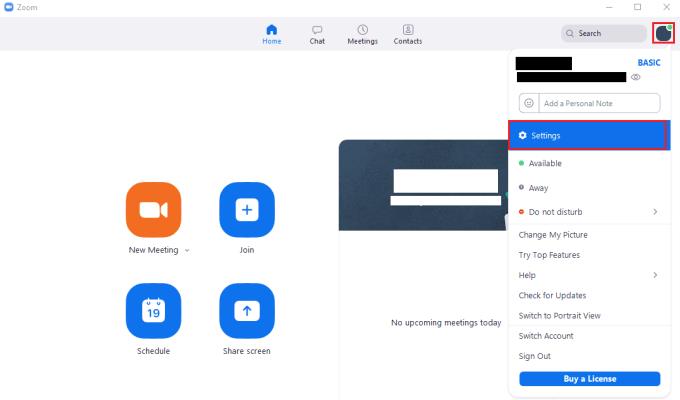
Til að fá aðgang að stillingum Zoom, smelltu á notandatáknið þitt og síðan á „Stillingar“ í fellivalmyndinni.
Þegar þú ert kominn í stillingarnar skaltu skipta yfir í „Tölfræði“ flipann. „Heildar“ undirflipi sýnir fjóra mælikvarða efst sem sýna CPU og vinnsluminni notkun þína. „Zoom“ CPU kvarðinn sýnir hversu mikið CPU vinnsluafl er notað af Zoom, en „Heildar“ CPU kvarðinn sýnir heildar CPU notkun þína. „Minni“ kvarðirnar sýna sömu tölfræðina, nema hvað varðar vinnsluminni.
Hér að neðan eru nokkrar tengingarupplýsingar og upplýsingar. „Bandbreidd“ sýnir magn gagna sem verið er að hlaða upp og hlaða niður í sömu röð. „Network Type“ sýnir hvort tækið þitt notar þráðlausa eða þráðlausa tengingu. „Proxy“ sýnir heimilisfang netþjónsins þíns, ef þú ert að nota slíkan. „Tengslategund“ sýnir hvernig þú ert tengdur við netkerfi Zoom. „Gagnamiðstöð“ sýnir hvaða Zoom gagnaver þú ert tengdur við. „Dulkóðunaralgrímið mitt“ sýnir dulkóðunaralgrímið sem notað er til að dulkóða gagnatenginguna þína. „Version“ sýnir hugbúnaðarútgáfu Zoom biðlarans sem þú hefur sett upp.
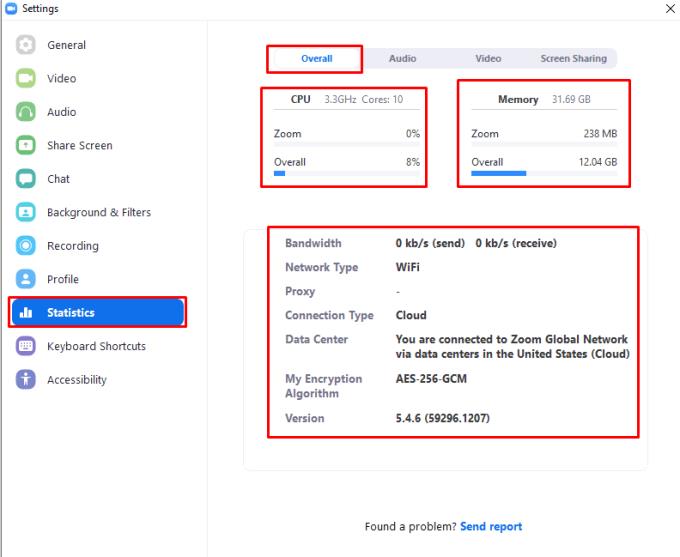
„Heildar“ tölfræðisíðan sýnir frammistöðutölfræði og upplýsingar um tengingar.
„Hljóð“, „Myndband“ og „Skjádeiling“ undirflipar eru að mestu leyti með sömu tölfræði sem ná yfir gögnin fyrir viðkomandi sendingartegundir. „Tíðni“ er aðeins fyrir hljóðundirflipann og sýnir hljóðsýnishraðann sem er notaður, með hærri tölum sem þýðir betri hljóðgæði. „Töf“ er mælikvarði á seinkunina á milli þess að pakki af gögnum er sendur og móttekin, lægri tölur eru betri og þýða styttri töf. „Jitter“ er mælikvarði á breytileika í leynd, minni tölur eru betri.
„Meðaltalapakkatap(Max)“ gefur til kynna magn gagna sem er ekki að komast á áfangastað, minni tölur eru betri. „Upplausn“, sem á aðeins við um undirflipana fyrir myndbandið og skjádeilingu, gefur til kynna upplausn myndbandsins sem verið er að hlaða upp og hlaða niður, hærra er betra. „Rammar á sekúndu“ vísar til þess hversu mörgum vídeó- eða skjárömmum er hlaðið upp og niður á sekúndu, en hærri tala er betri.
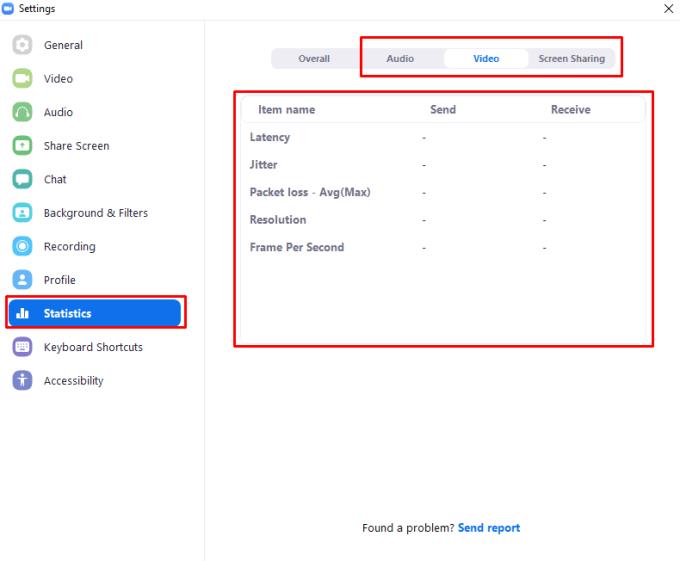
„Hljóð“, „Myndband“ og „Skjádeiling“ tölfræðisíðurnar veita nettölfræði fyrir mismunandi gagnarásir.
Lærðu hvernig á að búa til efnisyfirlit í Google skjölum á auðveldan hátt.
AR Zone er innbyggt app sem er fáanlegt í nýjustu Samsung símunum. Lærðu meira um AR eiginleika, hvernig á að nota appið og hvernig á að fjarlægja það.
Við sýnum þér nákvæmar skref um hvernig á að breyta Facebook lykilorðinu þínu.
Chrome, sjálfgefið, sýnir þér ekki alla vefslóðina. Þér er kannski sama um þessi smáatriði, en ef þú þarft af einhverjum ástæðum að birta alla vefslóðina, nákvæmar leiðbeiningar um hvernig á að láta Google Chrome birta alla vefslóðina á veffangastikunni.
Reddit breytti hönnun sinni enn og aftur í janúar 2024. Endurhönnunin er hægt að sjá af notendum skjáborðsvafra og þrengir að aðalstraumnum á sama tíma og tenglar eru til staðar.
Að slá uppáhalds tilvitnunina þína úr bókinni þinni á Facebook er tímafrekt og fullt af villum. Lærðu hvernig á að nota Google Lens til að afrita texta úr bókum yfir í tækin þín.
Áminningar hafa alltaf verið aðal hápunktur Google Home. Þeir gera líf okkar örugglega auðveldara. Við skulum fara í stutta skoðunarferð um hvernig á að búa til áminningar á Google Home svo að þú missir aldrei af því að sinna mikilvægum erindum.
Stundum, þegar þú ert að vinna í Chrome, geturðu ekki fengið aðgang að ákveðnum vefsíðum og færð upp villuna „Laga DNS vistfang netþjóns fannst ekki í Chrome“. Hér er hvernig þú getur leyst málið.
Hvernig á að breyta lykilorðinu þínu á Netflix streymisvídeóþjónustunni með því að nota valinn vafra eða Android app.
Ef þú vilt losna við endurheimta síður skilaboðin á Microsoft Edge skaltu einfaldlega loka vafranum eða ýta á Escape takkann.






